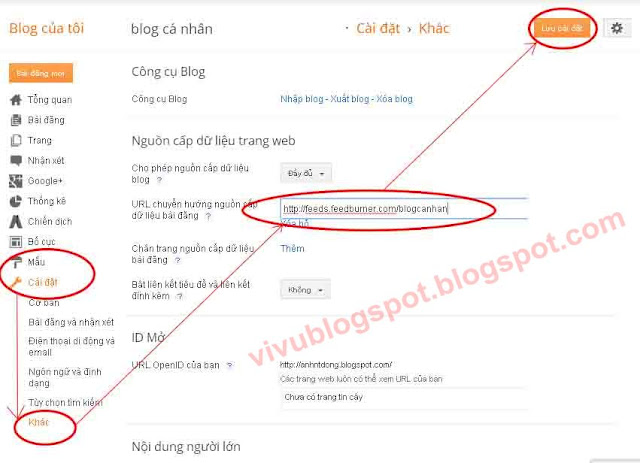Hướng dẫn các bạn thiết lập tự động đăng bài lên nhiều trang blogger khác nhau
Những thứ cần chuẩn bị:
1 hosting miễn phí, 1 domain miễn phí và cài sẵn WordPress.
1 trang Blogger, hoặc nhiều tùy ý, bạn muốn tạo bao nhiêu trang vệ tinh cũng được.
Vào phần Cài đặt > Email trên trang Blogger của mình. Ở phần Đăng bài bằng email bạn điền 1 địa chỉ của bạn, email này là duy nhất cho nhiều blogger là được. Địa chỉ email này sẽ dùng để nhận các bài viết bạn lấy và đăng lên trang Blogger của bạn. ví dụ ở đây là vivublogspot.auto@blogger.com
Đánh dấu chọn “Xuất bản email ngay lập tức” để đăng bài viết ngay.
Sent to: Là email bạn vừa tạo ở trên. Ở đây là để bạn điền địa chỉ email sẽ nhận bài viết mới khi bạn đăng lên. Nếu muốn mail khác, cách nhau bằng dấu phấy (,).
Sent to user: người nhận. nếu muốn gửi cho những người đăng ký nhận tin thì bạn chọn Subscriber.
Email subject for new posts, pages and post types: Tiêu đề Email cho các bài viết mới theo các option sau :
- Dùng {title}: Hiển thị tiêu đề của bài viết
- Dùng {link_post}: Hiển thị URL của bài viết
- Dùng {content_post}: Hiển thị nội dung
- Dùng {date}: Hiển thị ngày xuất bản
Ở đây mình chỉ để title vì tiêu đề của email mà mình gửi cũng chính là tiêu đề bài viết sẽ được đăng lên Blogger.
Email body for new posts, pages and post types: Phần nội dung của Email khi gửi cũng có các tùy chọn như trên, các bạn chỉ cần để “content_post” .
Conditional Settings > Post Types: Chọn kiểu bài đăng mà bạn sẽ gửi đi, ở đây chỉ chọn Post, bỏ Page đi.
Phần Thẻ: Bạn sẽ gửi đi những bài viết với thẻ mà bạn quy định.
Phần Chuyên mục: Sẽ chọn những bài viết trong một (một số) chuyên mục cụ thể nào, bạn để nguyên cũng được.
Các tùy chọn khác không quan trọng. chọn “Lưu thay đổi” là xong.
Thử soạn thảo 1 bài viết test xem sao.
Xuất bản bài test. Tiếp theo, vào trang Blogger của bạn và xem thành quả.
Rất nhanh chóng phải không nào, vậy là bạn đã có thể thêm 1 bài viết vào Blogger tự động rồi.